Videon hidastaminen on suosittu tekniikka upeiden tehosteiden luomiseen videoihisi, erityisesti hyppäämiseen, hymyilyyn, niityllä juoksemiseen jne. Voit käyttää tätä tehostetta missä tahansa videossa näyttääksesi kohtauksen yksityiskohtaisesti ja tehdäksesi siitä dramaattisempaa. Vaikka lähes kaikissa matkapuhelimissa on hidastettu kameratila hitaiden videoiden ottamista varten, kuinka muokata ja hidastaa videoita normaalinopeudella? Tämä artikkeli esittelee 3 tehokasta tapaa auttaa sinua hidastaa videoita Windowsissa/Macissa ja mobiililaitteellasi Android/iPhonella. Jatka tämän artikkelin lukemista ja opi yksityiskohtaiset vaiheet.
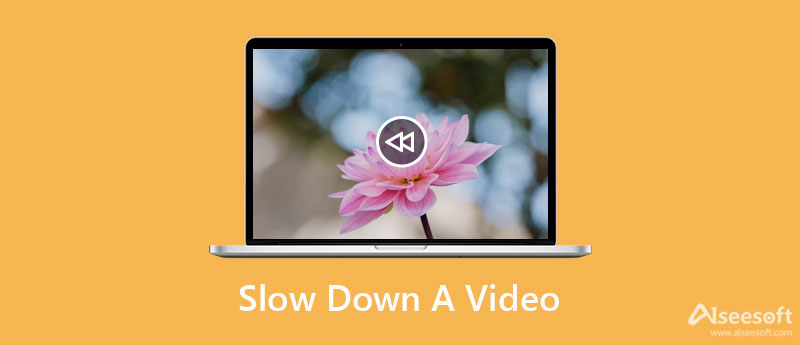
Aiseesoft Video Converter Ultimate on paras työkalu videoiden hidastamiseen Windows/Macissa menettämättä liikaa laatua. Säätämällä kuvataajuutta voit säilyttää videon alkuperäisen taajuuden ja laadun. Lisäksi voit käyttää tätä videonopeussäädintä videoiden muokkaamiseen, leikkaamiseen, rajaamiseen tai muodon muuttamiseen ennen vientiä. Voit esimerkiksi hidastaa MP4 sen kanssa helposti.

Lataukset
Tehokkaammat ominaisuudet - Paras ohjelmisto videoiden hidastamiseen
100 % turvallinen. Ei mainoksia.
100 % turvallinen. Ei mainoksia.



Kuten aiemmin mainittiin, iPhone- ja Android-puhelimet tukevat nyt hidastettua videoiden kuvaamista. Mutta tiedätkö kuinka hidastaa normaalinopeuksista videota Androidilla/iPhonella? Seuraa kahta seuraavaa tapaa yksityiskohtaisilla vaiheilla.
iMovie on oletusarvoinen videoeditori iPhonelle/iPadille, ja se tukee myös videoiden nopeuttamista tai hidastamista. Lue vaiheet:
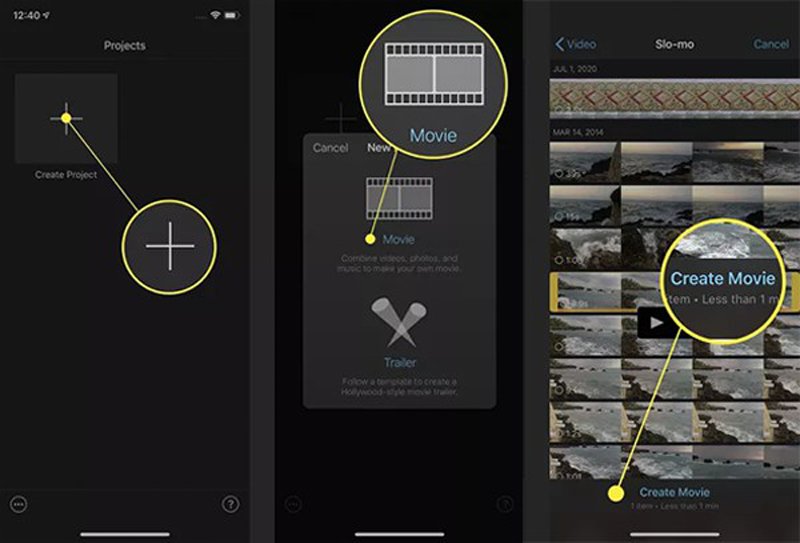
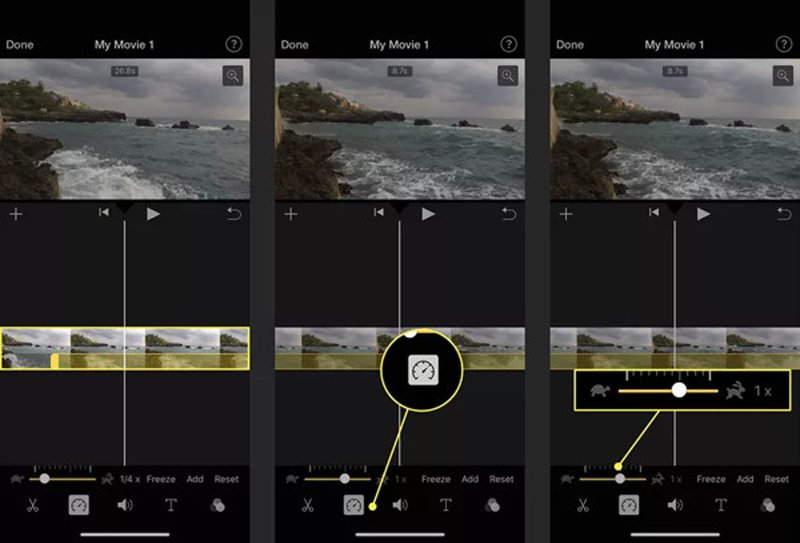
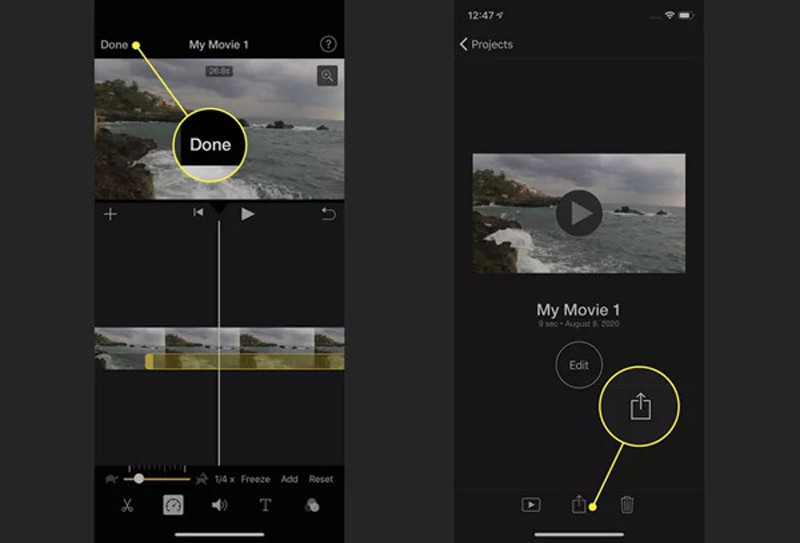
Android-puhelimissa ei ole oletusarvoisia videoeditoreja, joten sinun kannattaa luottaa kolmannen osapuolen videon nopeussäätimiin. Video Speed on suunniteltu videoiden nopeuttamiseen ja hidastamiseen Androidissa. Se tarjoaa myös perusmuokkaustoiminnot. Tässä on yksityiskohtaiset vaiheet:
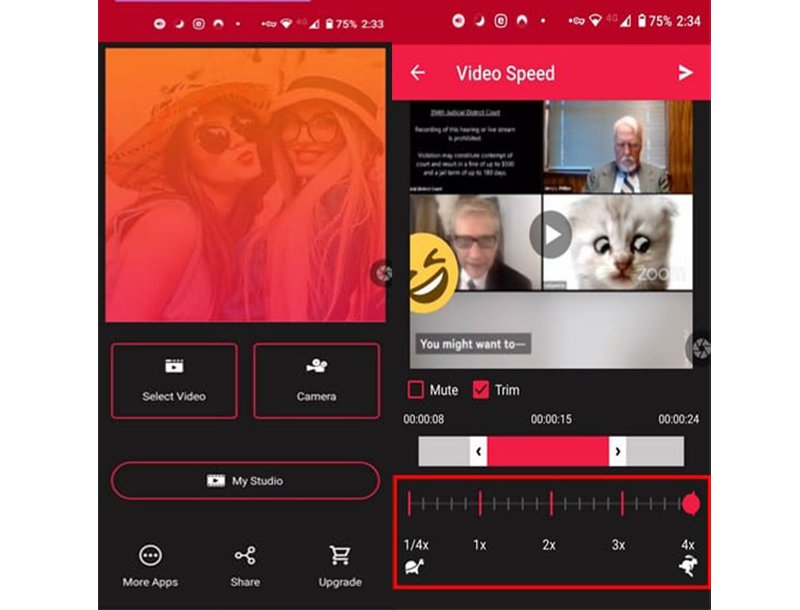
1. Vaikuttaako videoiden hidastaminen videon laatuun?
Joo. Jos hidastat videota, kuvataajuus pienenee nopeuden mukaan. Voit korvata pudotetun kehyksen asettamalla korkean kuvanopeuden, jotta toisto pysyy tasaisena.
2. Kuinka hidastaa videota iPhonessa hidastustilassa?
Avaa Kamera-sovellus iPhonessa ja pyyhkäise sitten oikealle löytääksesi hidastetun tilan. Valitse tämä tila ja ota videoita. Sitten hidastat videota ja se tallennetaan automaattisesti valokuviin.
3. Voinko hidastaa videota toistettaessa sitä?
Voit tietysti. Voit ohjata toistonopeutta suoraan Windowsissa Windows Media Playerin kautta. Tai voit ladata ammattimaisia videosoittimia nopeussäätimellä hidastaaksesi videota millä tahansa laitteella.
Yhteenveto
Yllä on 3 helppoa tapaa hidastaa videota Windows/Mac/Android/iPhone. Lataa Windows- ja Mac-käyttäjille ilmaiseksi Aiseesoft Video Converter Ultimate nyt ja hallitse videon nopeutta helposti menettämättä liikaa laatua. MP4 nopeuttaminen on myös helppo saavuttaa. Jos haluat hidastaa videoita iPhonessa, voit käyttää iMovie-ohjelmaa tai muita ammattimaisia videonmuokkausohjelmia, kuten Androidia. Jos saat mitä haluat tästä artikkelista, voit jakaa sen ystäviesi kanssa nyt!

Video Converter Ultimate on erinomainen videomuunnin, -editori ja -tehostin, jonka avulla voit muuntaa, parantaa ja muokata videoita ja musiikkia 1000 muodossa ja enemmän.
100 % turvallinen. Ei mainoksia.
100 % turvallinen. Ei mainoksia.